PuTTy - популярный SSH-клиент
PuTTy - это популярный SSH -клиент и Telnet ( Telnet тот же SSH , только без зашифрованной передачи данных/пакетов), т.е. программа для безопасного подключения к удаленному компьютеру (или к серверу) и выполнения на нем различных команд. PuTTY ведет логи, позволяет настраивать шрифты, цвета и разрешение консоли, допускает сохранение в своей памяти ключей авторизации, поддерживает работу через прокси-сервер. При этом утилита является бесплатной в распространении.
Настройка ssh-клиента Putty
Для того, чтобы начать работу с PuTTy скачайте её с официального сайта здесь , после чего запускайте файл p utty.exe . Появится окно примерно такого вида:
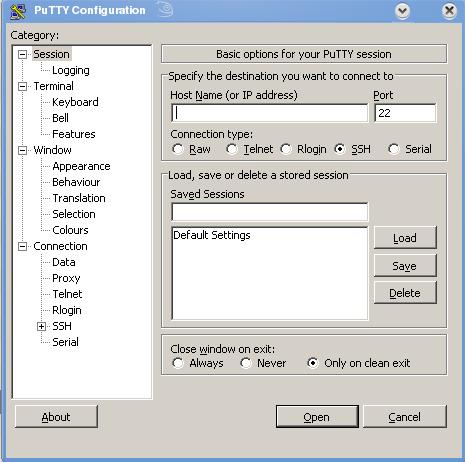
- Host Name(or IP address) - вводим имя нашего домена (например testing.komtet.ru )
- Connection type - указываем тип соединения ( ssh или telnet )
- Порт - вводим 21 ( FTP - протокол) или 22 ( SFTP - протокол).
- Saved Sessions - вводим любое имя сессии (например: testing.komtet.ru) и нажимаем Save .
Остальные настройки оставляем без изменений:
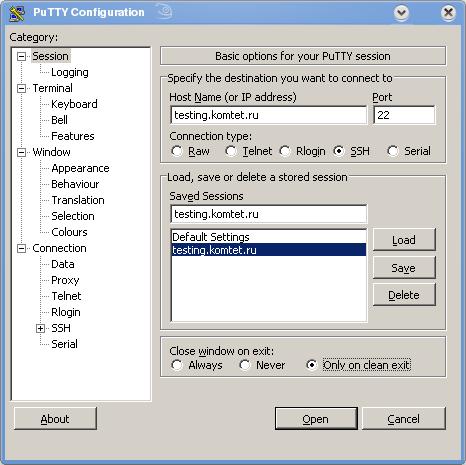
После этого войдите в SSH в меню Category -> Connection слева и перед Вами появится окно. Выберите протокол SSH версии 2 only . Чтобы соединиться с сервером, нажмите Open :
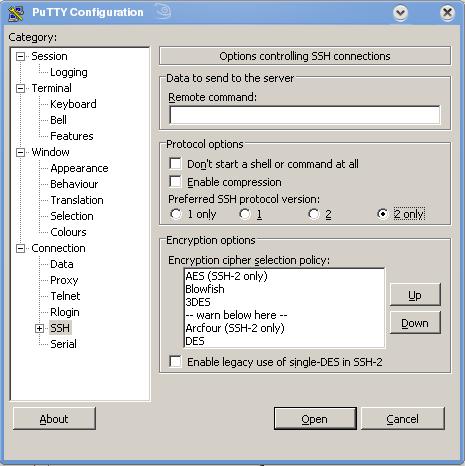
Итак, перед Вами появилось окно следующего вида (консоль):
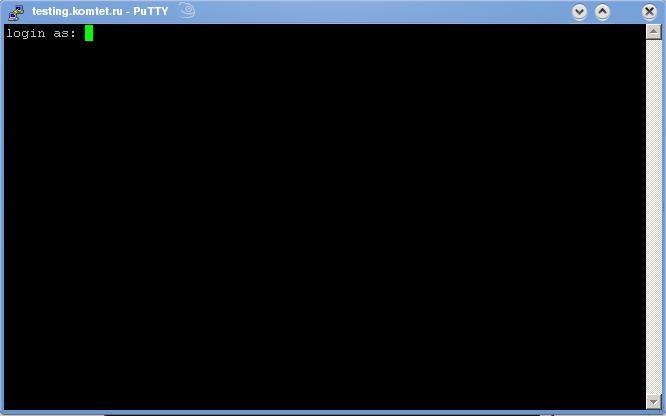
- В поле login as вводим высланный Вам логин для доступа по FTP и жмем Enter .
- После чего появится надпись Password, после которой необходимо ввести высланный Вам пароль для доступа по FTP ( Примечание: во время ввода пароля на экране ничего не отображается) и нажать Enter .
Если логин и пароль введены верно произойдёт подключение к серверу и Вы попадете в командную строку Unix. В зависимости от выбранного Вами тарифа, Вы получите доступ к разному набору комманд:
- ограниченный набор (/bin/bash(chroot) на тарифе "Профи" .
- полный набор (/bin/bash) на тарифах "Плюс" , "VIP" , "Оптима Zope/Plone" , "Профи Zope/Plone" , либо, подключенный за дополнительную плату согласно тарифам.
Для начального ознакомления с работой в ssh-клиенте Putty, рассмотрим самые основные комманды консоли:
- man [имя команды] - выдаст подробную информацию по команде. Например: man mv
- ls - список файлов;
- ls -lha - покажет все файлы (включая скрытые), размер файлов, права на них, дату последнего изменения;
- ls -lha | less - позволит просматривать файлы постранично (если их много);
- mv - переименовать и перенести
- rm - удалить
- cp - копировать
- mkdir - создание каталога
- > - очистка файла. Например можно применить к файлам логов.( > access.log, > error.log, > combined.log)
- mc - утилита файлового менеджера, позволяющая работать с файлами, а также возможно работать с ними по ftp (ftp внутри ssh).
Если возникла необходимость к дополнительных утилитах, обращайтесь в круглосуточную Службу технической поддержки хостинга, мы постараемся Вам помочь.